Ulkemizde kullanılan kağıt ve diğer matbaa malzemeleri ithal olduğu icin her gecen gun kitap fiyatları artıyor. Olayın mali yonunun yanı sıra bir de doğaya verdiği zarar var. Tum bunları goz onune alan pek cok okuyucu e-kitaba yonelmiş durumda. En populer e-kitap dosya formatı ise EPUB. EPUB, uluslararası alanda kabul gormuş ve herkes tarafından yaygın olarak kullanılan bir e-kitap formatıdır.
Amazon Kindle dışında neredeyse tum cihazlar ve işletim sistemleri EPUB dosyalarını sorunsuz bir şekilde acabiliyor. Bazı cihaz ve işletim sistemlerinde ucuncu taraf uygulamalar kullanmak gerekiyor ancak pek coğu EPUB dosyalarını dahili uygulamaları ile acabiliyorlar. Gelin EPUB nedir, nasıl acılır tum detaylarıyla inceleyelim ve bu tur dosyaları acmak icin neler yapmanız gerektiğini gorelim.
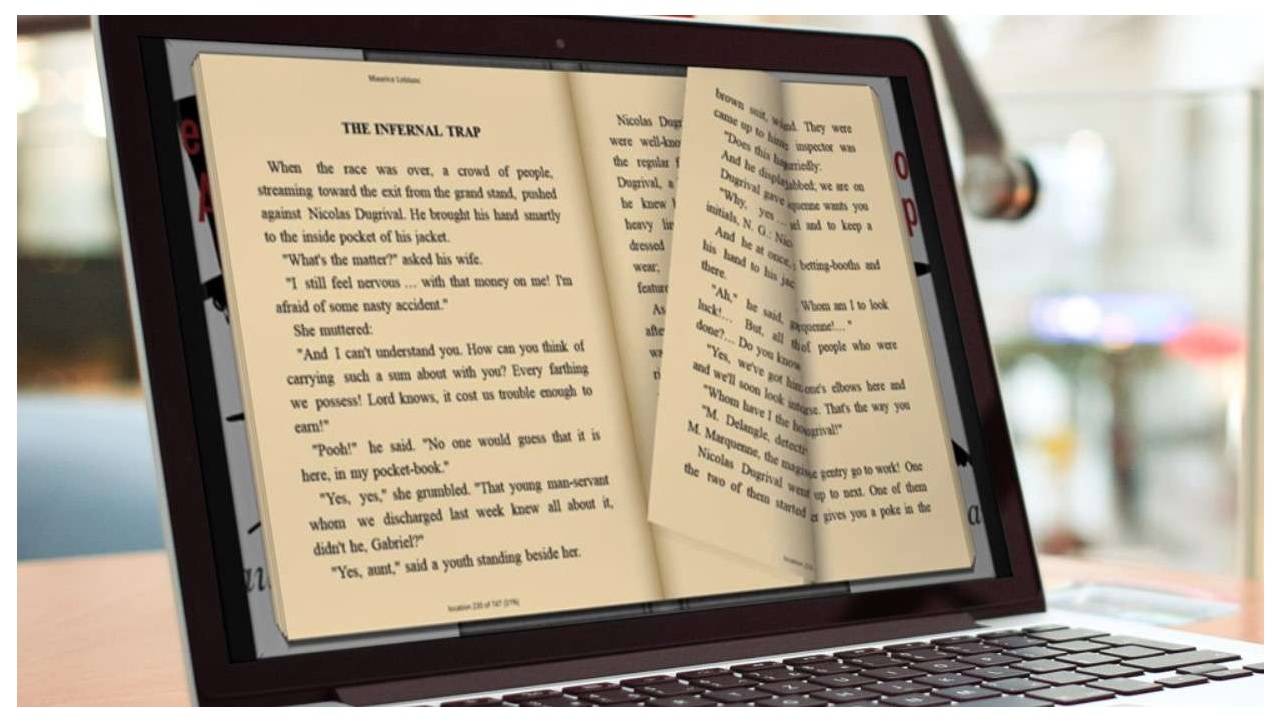
[h=2]EPUB dosyası nedir?[/h] .epub uzantılı Electronic Publication, kısaca EPUB; Uluslararası Sayısal Yayıncılık Forumu tarafından 2007 yılında resmi e-kitap dosya format standardı olarak kabul edilmiştir. EPUB dosyaları; metinleri, gorselleri, yazı stillerini, icerik tablolarını ve bunlara bağlı meta verileri barındırır.
EPUB dosyaları, goruntulendikleri cihaza gore goruntuyu bozmaz. 3.5 inclik kucuk bir ekran bile EPUB dosya iceriğini başarılı bir şekilde goruntuleyebilir. Amazon Kindle dışında neredeyse tum cihaz ve işletim sistemleri, dahili ya da ucuncu taraf uygulamalar uzerinden EPUB dosyalarını acabiliyor.
[h=2]Bilgisayarda EPUB dosyası nasıl acılır?[/h] Yontem #1: Calibre ile Windows ve MacOS ’ta EPUB dosyası acma Yontem #2: Kobo ile Windows ve MacOS ’ta EPUB dosyası acma Yontem #3: Adobe Digital Editions ile Windows ve MacOS ’ta EPUB dosyası acma Yontem #4: Microsoft Edge ile Windows 8 ve 10 ’da EPUB dosyası acma Yontem #5: Google Chrome EPUBReader eklentisi ile EPUB dosyası acma [h=2]Yontem #1: Calibre ile Windows ve MacOS ’ta EPUB dosyası acma:[/h] Adım #1: Buradan Calibre programını indirin ve kurulumu tamamlayın. Adım #2: Programı acın ve Add Books butonuna tıklayın. Adım #3: Goruntulemek istediğiniz EPUB dosyasını secin. ya da Adım #4: Acmak istediğiniz EPUB dosyası uzerinde sağa tıklayın. Adım #5: Birlikte Ac seceneğini genişletin. Adım #6: Calibre programını secin. Adım #7: EPUB dosyanız Calibre uzerinden acılacak. Adım #8: İşlem tamam.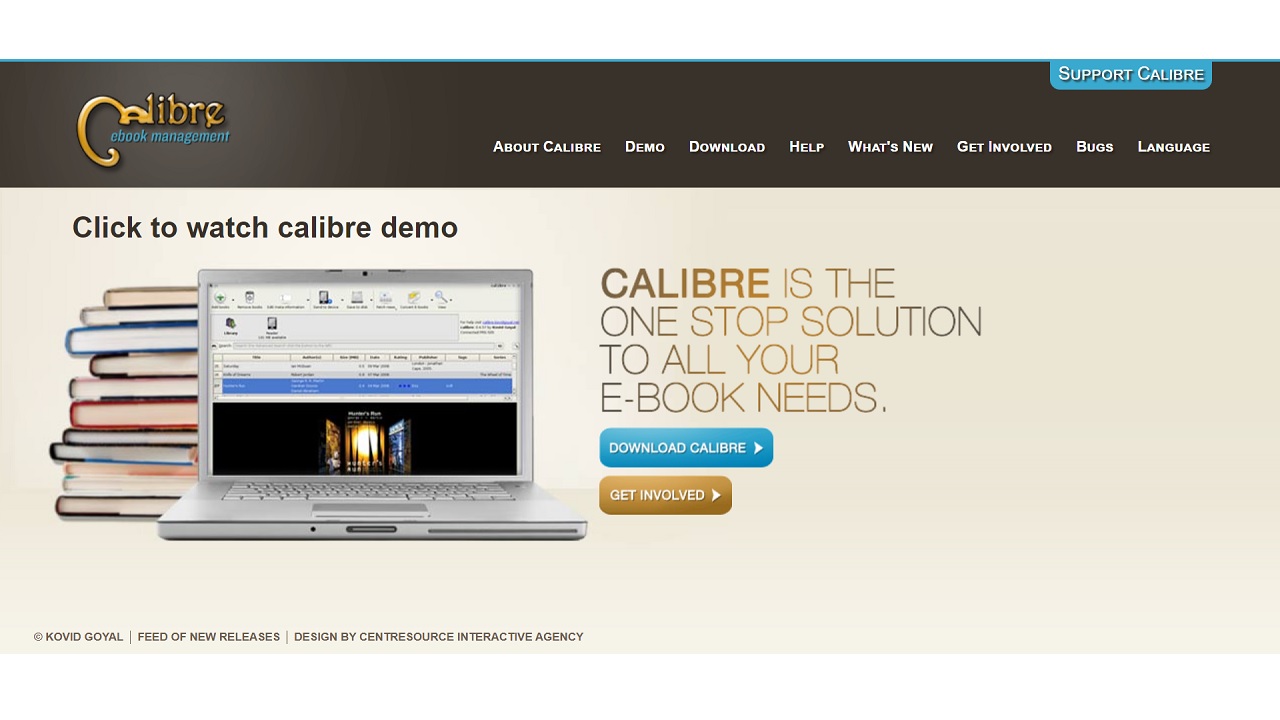
Calibre ile Windows ve MacOS ’ta EPUB dosyası acma işlemi icin yukarıdaki adımları izlemeniz yeterli. Calibre yalnızca bir EPUB goruntuleme aracı değildir, program aynı zamanda bir dosya yoneticisi olarak calışır. Yani EPUB ya da diğer formattaki tum e-kitaplarınızı Calibre ’ye ekleyerek kendi dijital kutuphanenizi oluşturabilirsiniz.
[h=2]Yontem #2: Kobo ile Windows ve MacOS ’ta EPUB dosyası acma:[/h] Adım #1: Buradan Kobo uygulamasını indirin ve kurulumu tamamlayın. Adım #2: Uygulamayı acın ve Update Library butonuna tıklayın. Adım #3: Kobo tum EPUB dosyalarını tespit ederek kutuphaneye ekleyecek. Adım #4: İşlem tamam.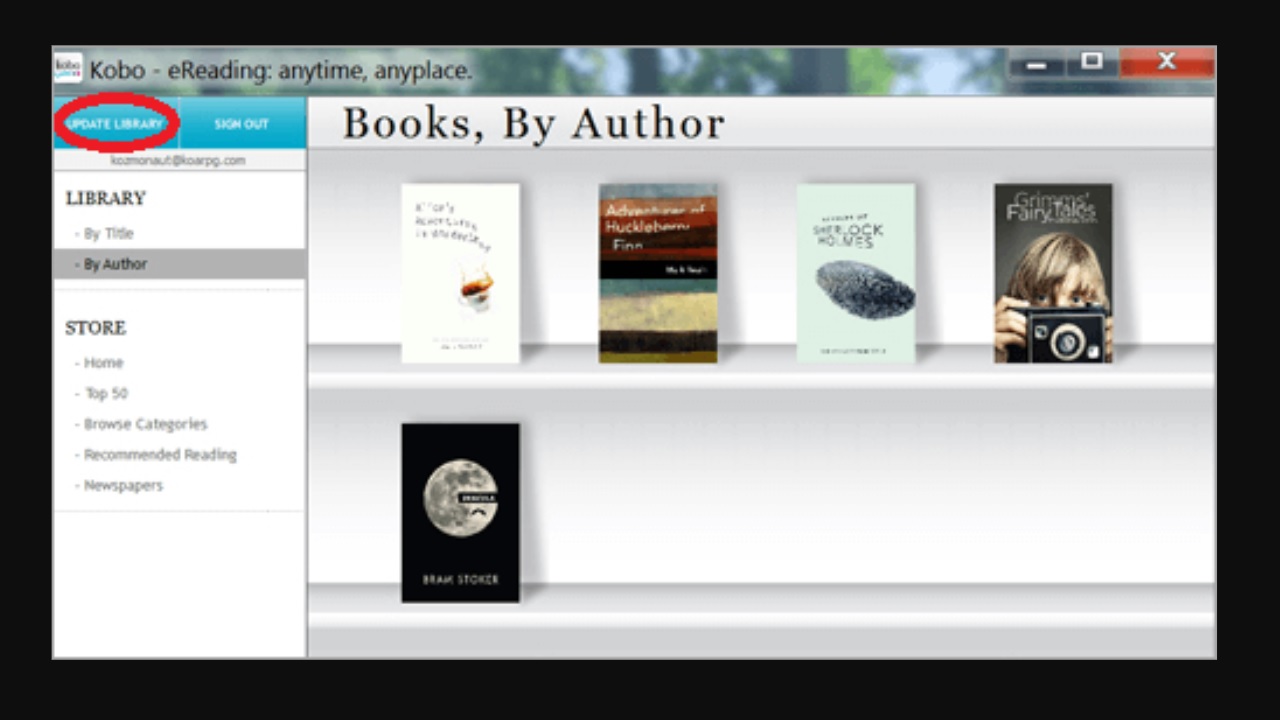
Kobo ile Windows ve MacOS ’ta EPUB dosyası acma işlemi icin yukarıdaki adımları izlemeniz yeterli. Kobo uygulamasının en dikkat ceken ozelliği, tum EPUB dosyalarını aynı anda kutuphaneye ekleyebiliyor olması. Dilerseniz Birlikte Ac seceneği ile EPUB dosyalarını tek tek uygulama uzerinden acmanız ve kutuphanenize eklemeniz de mumkun.
[h=2]Yontem #3: Adobe Digital Editions ile Windows ve MacOS ’ta EPUB dosyası acma:[/h] Adım #1: Buradan Adobe Digital Editions programını indirin ve kurulumu tamamlayın. Adım #2: Dosya sekmesini genişletin. Adım #3: Add to Library seceneğine tıklayın. Adım #4: Goruntulemek istediğiniz EPUB dosyasını secin. Adım #5: Dosyanız Adobe Digital Editions uzerinden acılacak. Adım #6: İşlem tamam.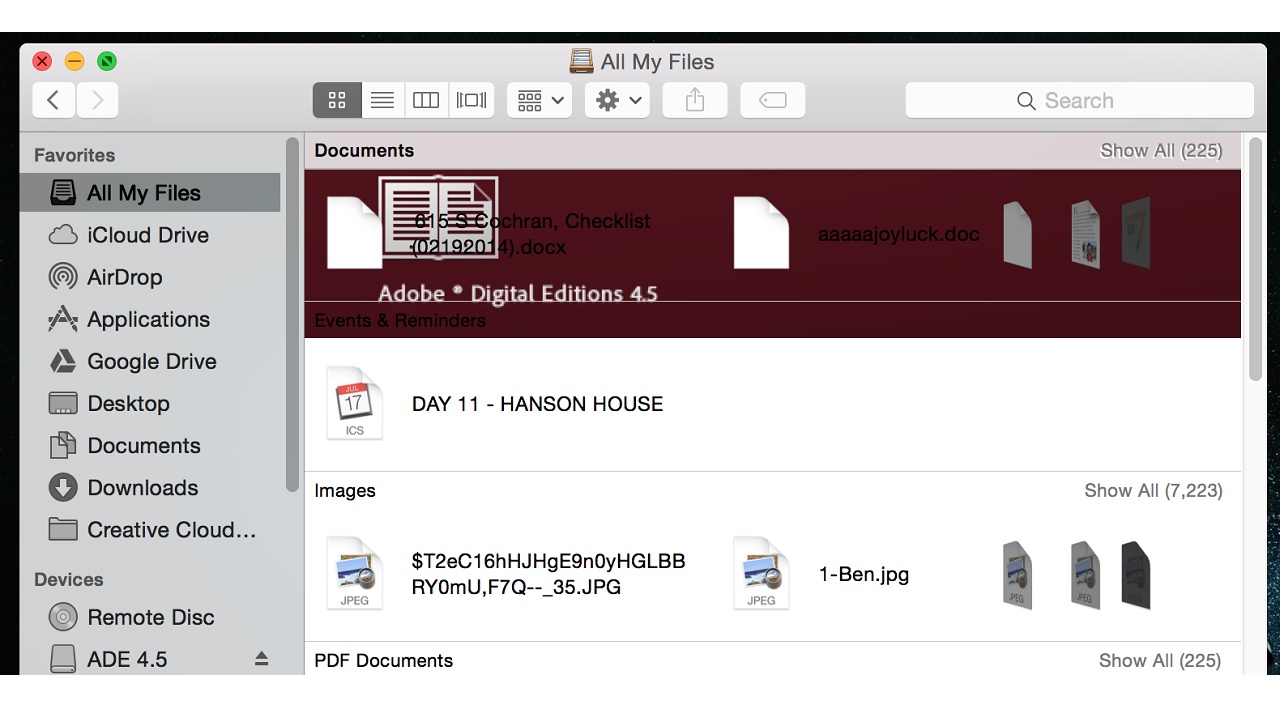
Adobe Digital Editions ile Windows ve MacOS ’ta EPUB dosyası acma işlemi icin yukarıdaki adımları izlemeniz yeterli. Adobe tarafından geliştirilmiş olan Digital Editions programı, Adobe ekosistemine alışkın kullanıcılar icin en kolay kullanabilecekleri EPUB goruntuleme programlarından bir tanesidir.
[h=2]Yontem #4: Microsoft Edge ile Windows 8 ve 10 ’da EPUB dosyası acma:[/h] Eğer Windows 8 ya da Windows 10 işletim sistemi surumlerinden birini kullanıyorsanız EPUB dosyalarınızı sistemin dahili internet tarayıcısı Microsoft Edge uzerinden acabilirsiniz. 2019 ’da guncellenen Microsoft Edge Chromium surumleri EPUB dosyalarını desteklememektedir.
[h=2]Yontem #5: Google Chrome EPUBReader eklentisi ile EPUB dosyası acma:[/h] Adım #1: Buradan EPUBReader uzantısını Google Chrome internet tarayıcınıza ekleyin. Adım #2: Eklentiyi etkinleştirin. Adım #3: EPUBReader simgesine tıklayın. Adım #4: Klasor simgesine tıklayın. Adım #5: Acmak istediğiniz EPUB dosyasını secin. Adım #6: İşlem tamam.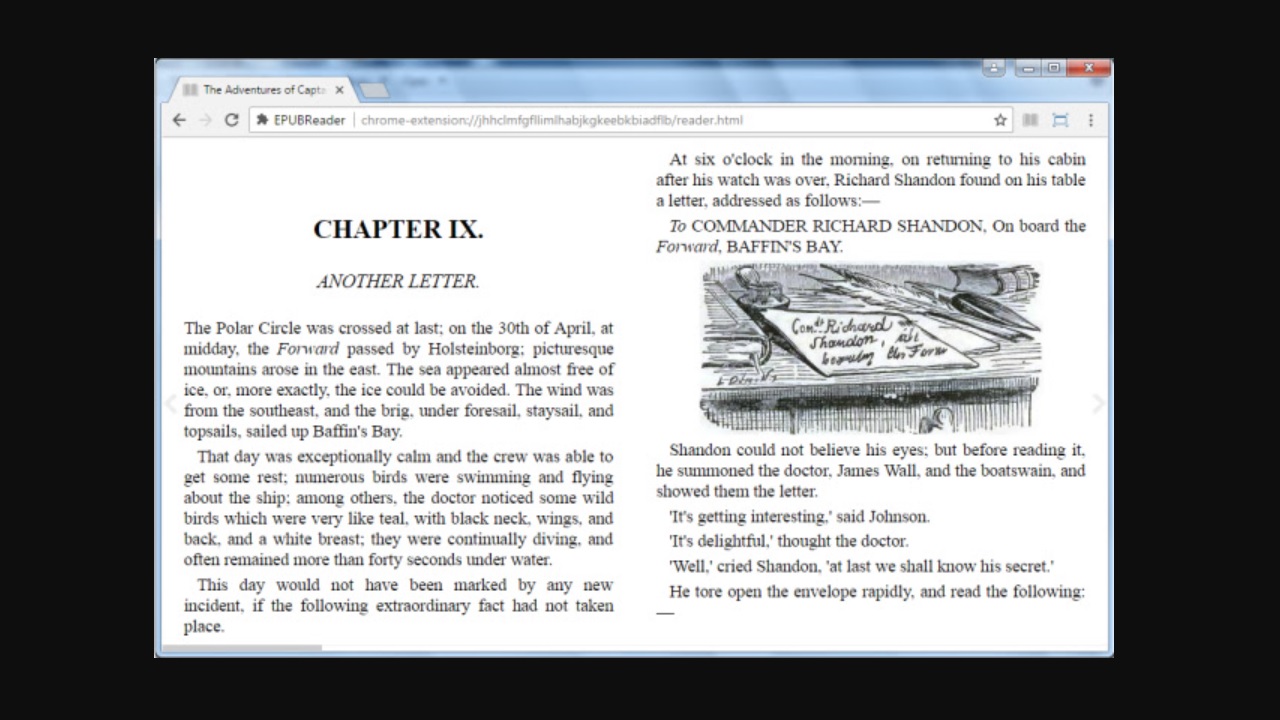
Google Chrome EPUBReader eklentisi ile EPUB dosyası acma işlemi icin yukarıdaki adımları izlemeniz yeterli. Eğer bilgisayarınızın dahili uygulamaları ile EPUB dosyalarını acamıyorsanız ve ucuncu taraf bir uygulama yuklemek istemiyorsanız Google Chrome EPUBReader eklentisi ile EPUB dosyalarınızı acabilirsiniz.
[h=2]Android ’de EPUB dosyası nasıl acılır?[/h] Adım #1: Buradan Google Play Kitaplar mobil uygulamasını indirin. Adım #2: Gerekli izinleri verin. Adım #3: Menu butonuna dokunun. Adım #4: Ayarlar seceneğine dokunun. Adım #5: EPUB ve PDF yukleme onayı verin. Adım #6: EPUB dosyalarınız Google Play Kitaplar uzerinden acılacak. ya da Adım #7: Buradan Universal Book Reader mobil uygulamasını indirebilirsiniz Adım #8: İşlem tamam.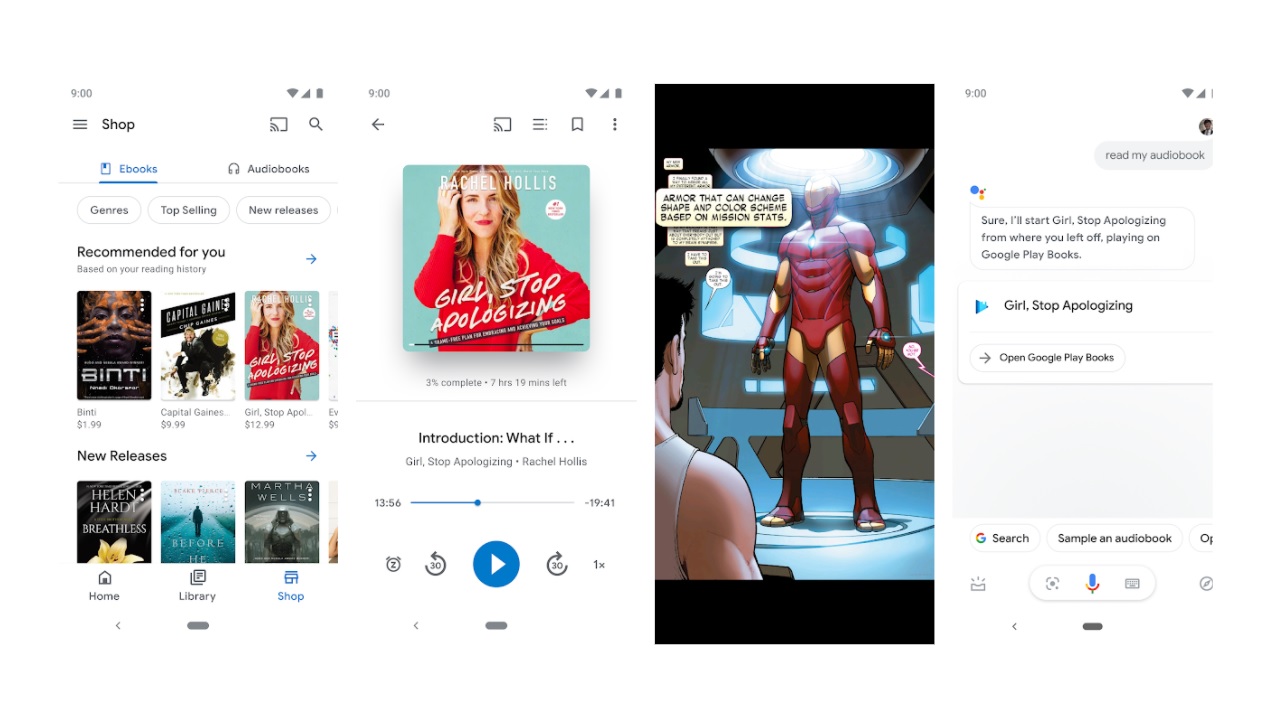
Android ’de EPUB dosyası acma işlemi icin yukarıdaki adımları izlemeniz yeterli. Android işletim sisteminde dahili olarak bulunan ya da Google Play Store uzerinden ucretsiz olarak indirebileceğiniz Google Play Kitaplar mobil uygulaması uzerinden EPUB ve PDF formatındaki e-kitap dosyalarınızı acabilirsiniz. Eğer ucuncu taraf bir mobil uygulama kullanmak isterseniz Universal Book Reader ’ı deneyebilirsiniz.
[h=2]iOS ’ta EPUB dosyası nasıl acılır?[/h] Adım #1: EPUB dosyasına dokunun. Adım #2: Paylaş butonuna dokunun. Adım #3: Ac seceneğine dokunun. Adım #4: iBooks ’u secin. Adım #5: İşlem tamam. iOS ’ta EPUB dosyası acma işlemi icin yukarıdaki adımları izlemeniz yeterli. Apple Books ya da diğer adıyla iBooks, iOS işletim sisteminde EPUB ve PDF dosyası acmanın en kolay yontemidir. Ancak sorun, iOS cihaza dosya gondermektir. Kendi iCloud e-posta adresinize acmak istediğiniz dosyayı gondererek bu sorunu ortadan kaldırabilirsiniz.
E-kitap dosyalarının herkes tarafından kabul edilen en yaygın formatı EPUB nedir, nasıl acılır gibi merak edilen soruları yanıtladık ve EPUB dosyası acmak icin kullanabileceğiniz ucuncu taraf uygulamalardan bahsettik.
Amazon Kindle dışında neredeyse tum cihazlar ve işletim sistemleri EPUB dosyalarını sorunsuz bir şekilde acabiliyor. Bazı cihaz ve işletim sistemlerinde ucuncu taraf uygulamalar kullanmak gerekiyor ancak pek coğu EPUB dosyalarını dahili uygulamaları ile acabiliyorlar. Gelin EPUB nedir, nasıl acılır tum detaylarıyla inceleyelim ve bu tur dosyaları acmak icin neler yapmanız gerektiğini gorelim.
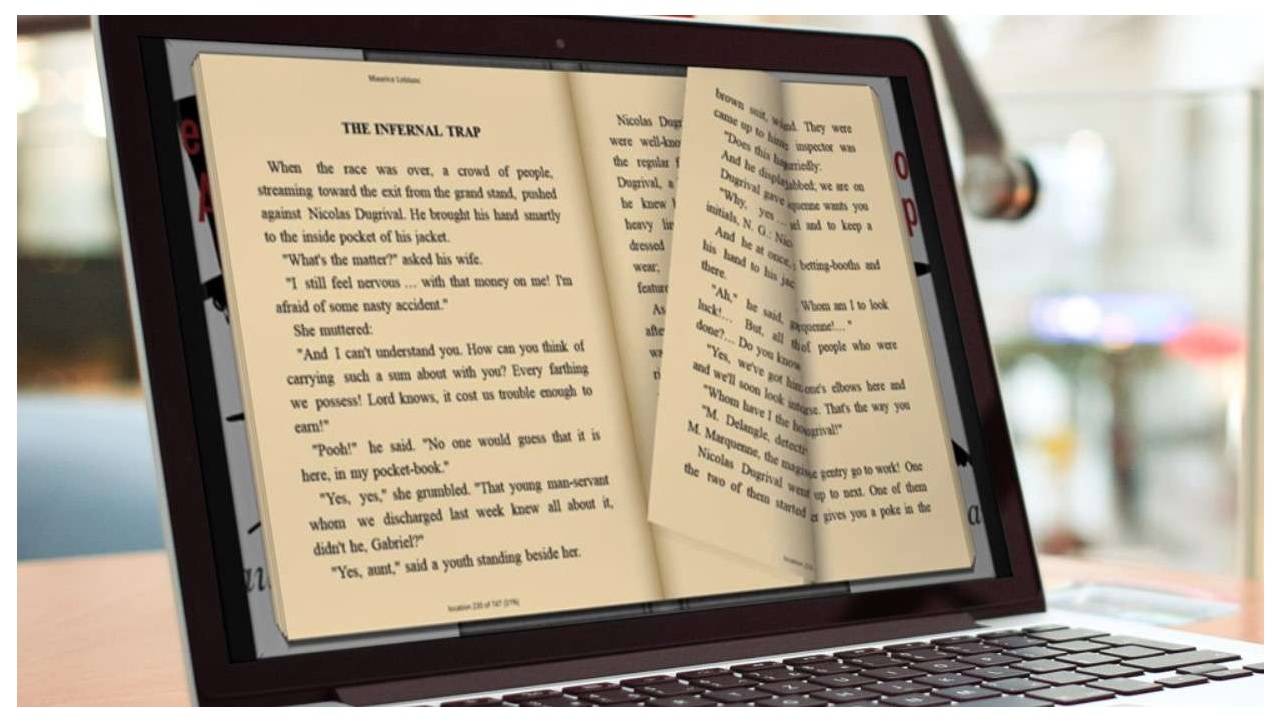
[h=2]EPUB dosyası nedir?[/h] .epub uzantılı Electronic Publication, kısaca EPUB; Uluslararası Sayısal Yayıncılık Forumu tarafından 2007 yılında resmi e-kitap dosya format standardı olarak kabul edilmiştir. EPUB dosyaları; metinleri, gorselleri, yazı stillerini, icerik tablolarını ve bunlara bağlı meta verileri barındırır.
EPUB dosyaları, goruntulendikleri cihaza gore goruntuyu bozmaz. 3.5 inclik kucuk bir ekran bile EPUB dosya iceriğini başarılı bir şekilde goruntuleyebilir. Amazon Kindle dışında neredeyse tum cihaz ve işletim sistemleri, dahili ya da ucuncu taraf uygulamalar uzerinden EPUB dosyalarını acabiliyor.
[h=2]Bilgisayarda EPUB dosyası nasıl acılır?[/h] Yontem #1: Calibre ile Windows ve MacOS ’ta EPUB dosyası acma Yontem #2: Kobo ile Windows ve MacOS ’ta EPUB dosyası acma Yontem #3: Adobe Digital Editions ile Windows ve MacOS ’ta EPUB dosyası acma Yontem #4: Microsoft Edge ile Windows 8 ve 10 ’da EPUB dosyası acma Yontem #5: Google Chrome EPUBReader eklentisi ile EPUB dosyası acma [h=2]Yontem #1: Calibre ile Windows ve MacOS ’ta EPUB dosyası acma:[/h] Adım #1: Buradan Calibre programını indirin ve kurulumu tamamlayın. Adım #2: Programı acın ve Add Books butonuna tıklayın. Adım #3: Goruntulemek istediğiniz EPUB dosyasını secin. ya da Adım #4: Acmak istediğiniz EPUB dosyası uzerinde sağa tıklayın. Adım #5: Birlikte Ac seceneğini genişletin. Adım #6: Calibre programını secin. Adım #7: EPUB dosyanız Calibre uzerinden acılacak. Adım #8: İşlem tamam.
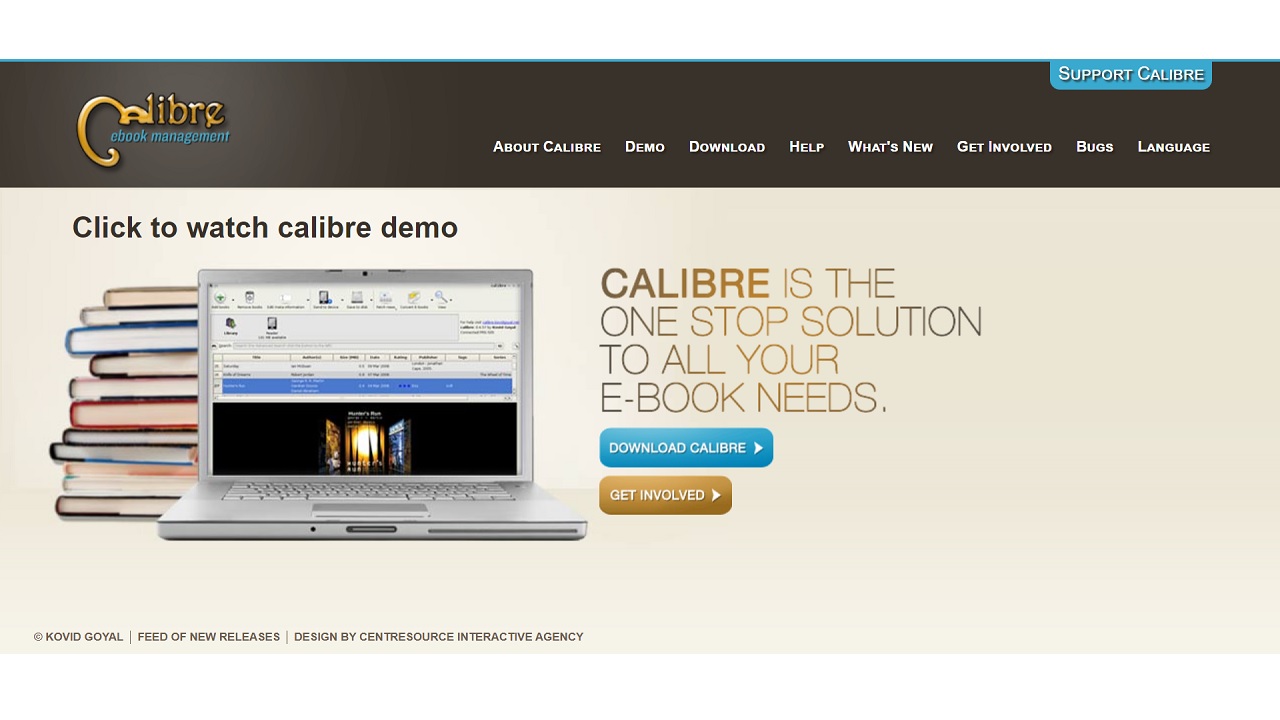
Calibre ile Windows ve MacOS ’ta EPUB dosyası acma işlemi icin yukarıdaki adımları izlemeniz yeterli. Calibre yalnızca bir EPUB goruntuleme aracı değildir, program aynı zamanda bir dosya yoneticisi olarak calışır. Yani EPUB ya da diğer formattaki tum e-kitaplarınızı Calibre ’ye ekleyerek kendi dijital kutuphanenizi oluşturabilirsiniz.
[h=2]Yontem #2: Kobo ile Windows ve MacOS ’ta EPUB dosyası acma:[/h] Adım #1: Buradan Kobo uygulamasını indirin ve kurulumu tamamlayın. Adım #2: Uygulamayı acın ve Update Library butonuna tıklayın. Adım #3: Kobo tum EPUB dosyalarını tespit ederek kutuphaneye ekleyecek. Adım #4: İşlem tamam.
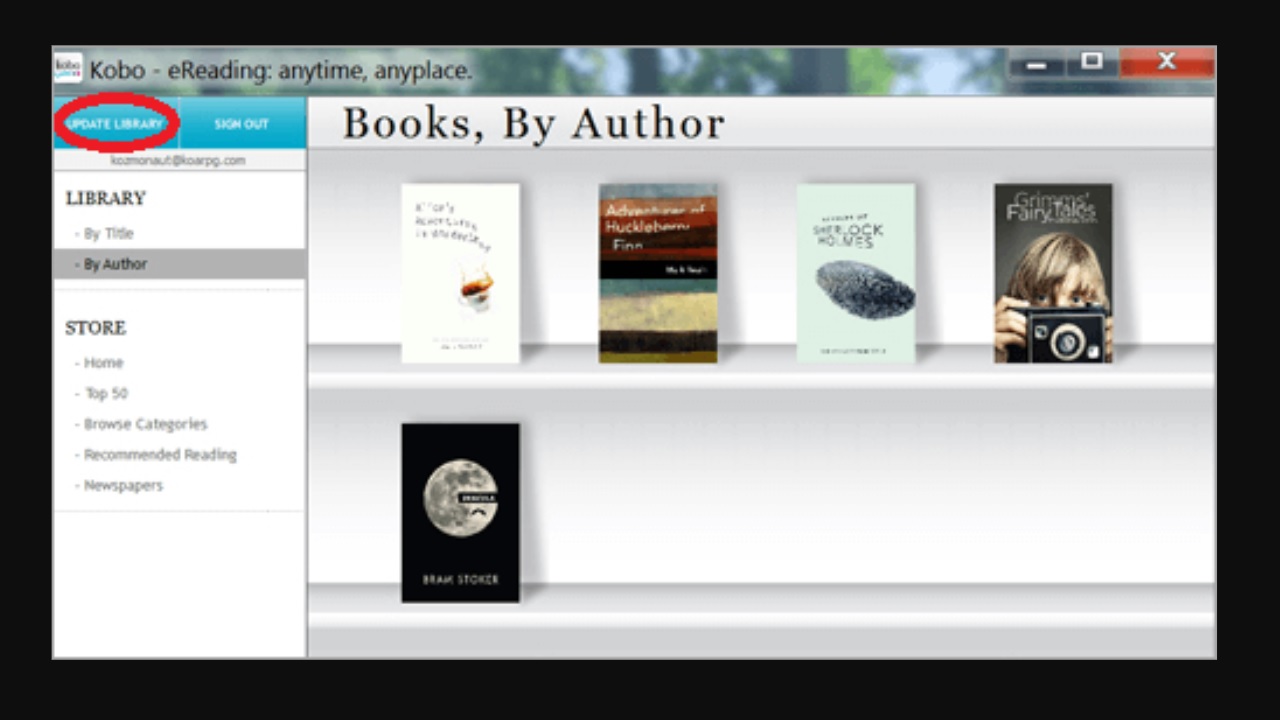
Kobo ile Windows ve MacOS ’ta EPUB dosyası acma işlemi icin yukarıdaki adımları izlemeniz yeterli. Kobo uygulamasının en dikkat ceken ozelliği, tum EPUB dosyalarını aynı anda kutuphaneye ekleyebiliyor olması. Dilerseniz Birlikte Ac seceneği ile EPUB dosyalarını tek tek uygulama uzerinden acmanız ve kutuphanenize eklemeniz de mumkun.
[h=2]Yontem #3: Adobe Digital Editions ile Windows ve MacOS ’ta EPUB dosyası acma:[/h] Adım #1: Buradan Adobe Digital Editions programını indirin ve kurulumu tamamlayın. Adım #2: Dosya sekmesini genişletin. Adım #3: Add to Library seceneğine tıklayın. Adım #4: Goruntulemek istediğiniz EPUB dosyasını secin. Adım #5: Dosyanız Adobe Digital Editions uzerinden acılacak. Adım #6: İşlem tamam.
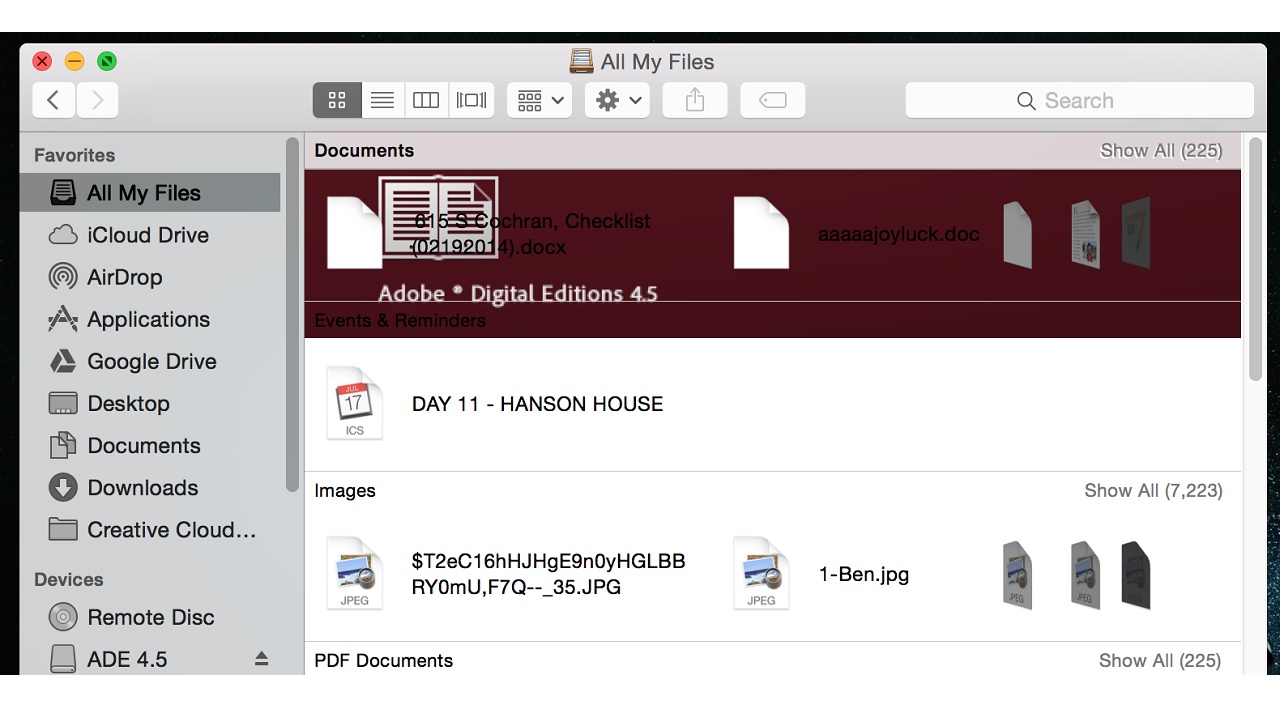
Adobe Digital Editions ile Windows ve MacOS ’ta EPUB dosyası acma işlemi icin yukarıdaki adımları izlemeniz yeterli. Adobe tarafından geliştirilmiş olan Digital Editions programı, Adobe ekosistemine alışkın kullanıcılar icin en kolay kullanabilecekleri EPUB goruntuleme programlarından bir tanesidir.
[h=2]Yontem #4: Microsoft Edge ile Windows 8 ve 10 ’da EPUB dosyası acma:[/h] Eğer Windows 8 ya da Windows 10 işletim sistemi surumlerinden birini kullanıyorsanız EPUB dosyalarınızı sistemin dahili internet tarayıcısı Microsoft Edge uzerinden acabilirsiniz. 2019 ’da guncellenen Microsoft Edge Chromium surumleri EPUB dosyalarını desteklememektedir.
[h=2]Yontem #5: Google Chrome EPUBReader eklentisi ile EPUB dosyası acma:[/h] Adım #1: Buradan EPUBReader uzantısını Google Chrome internet tarayıcınıza ekleyin. Adım #2: Eklentiyi etkinleştirin. Adım #3: EPUBReader simgesine tıklayın. Adım #4: Klasor simgesine tıklayın. Adım #5: Acmak istediğiniz EPUB dosyasını secin. Adım #6: İşlem tamam.
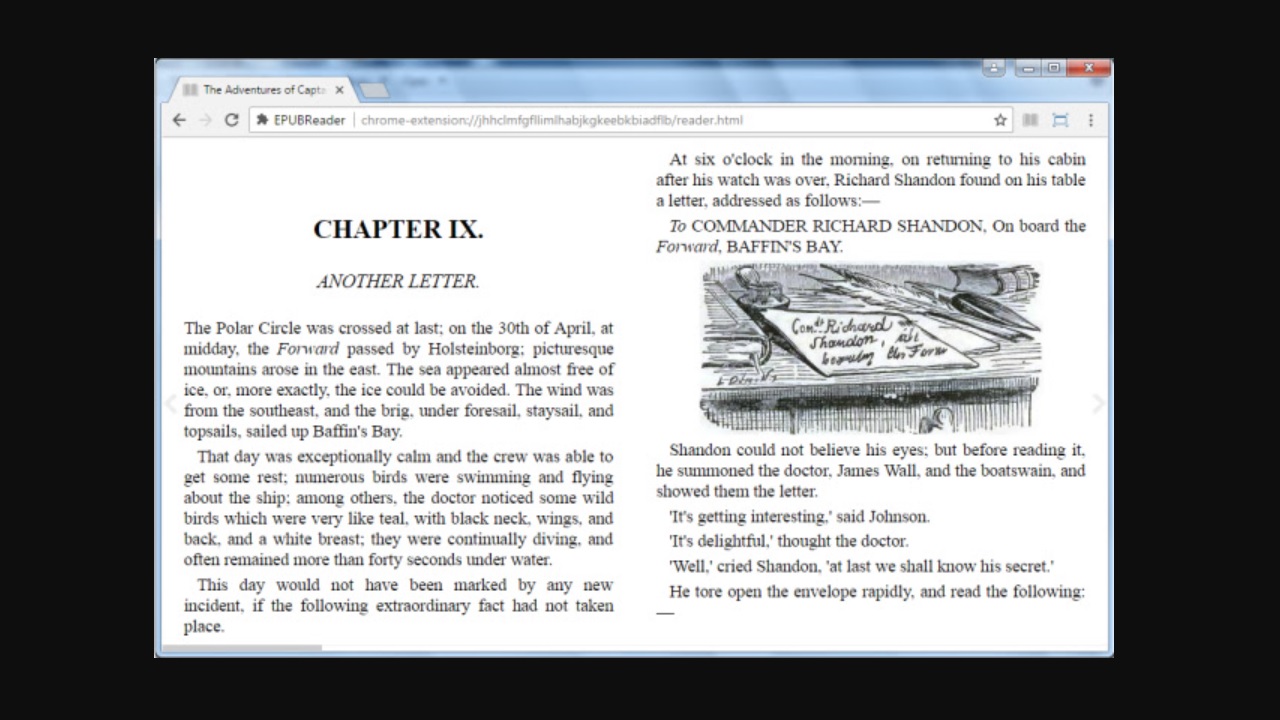
Google Chrome EPUBReader eklentisi ile EPUB dosyası acma işlemi icin yukarıdaki adımları izlemeniz yeterli. Eğer bilgisayarınızın dahili uygulamaları ile EPUB dosyalarını acamıyorsanız ve ucuncu taraf bir uygulama yuklemek istemiyorsanız Google Chrome EPUBReader eklentisi ile EPUB dosyalarınızı acabilirsiniz.
[h=2]Android ’de EPUB dosyası nasıl acılır?[/h] Adım #1: Buradan Google Play Kitaplar mobil uygulamasını indirin. Adım #2: Gerekli izinleri verin. Adım #3: Menu butonuna dokunun. Adım #4: Ayarlar seceneğine dokunun. Adım #5: EPUB ve PDF yukleme onayı verin. Adım #6: EPUB dosyalarınız Google Play Kitaplar uzerinden acılacak. ya da Adım #7: Buradan Universal Book Reader mobil uygulamasını indirebilirsiniz Adım #8: İşlem tamam.
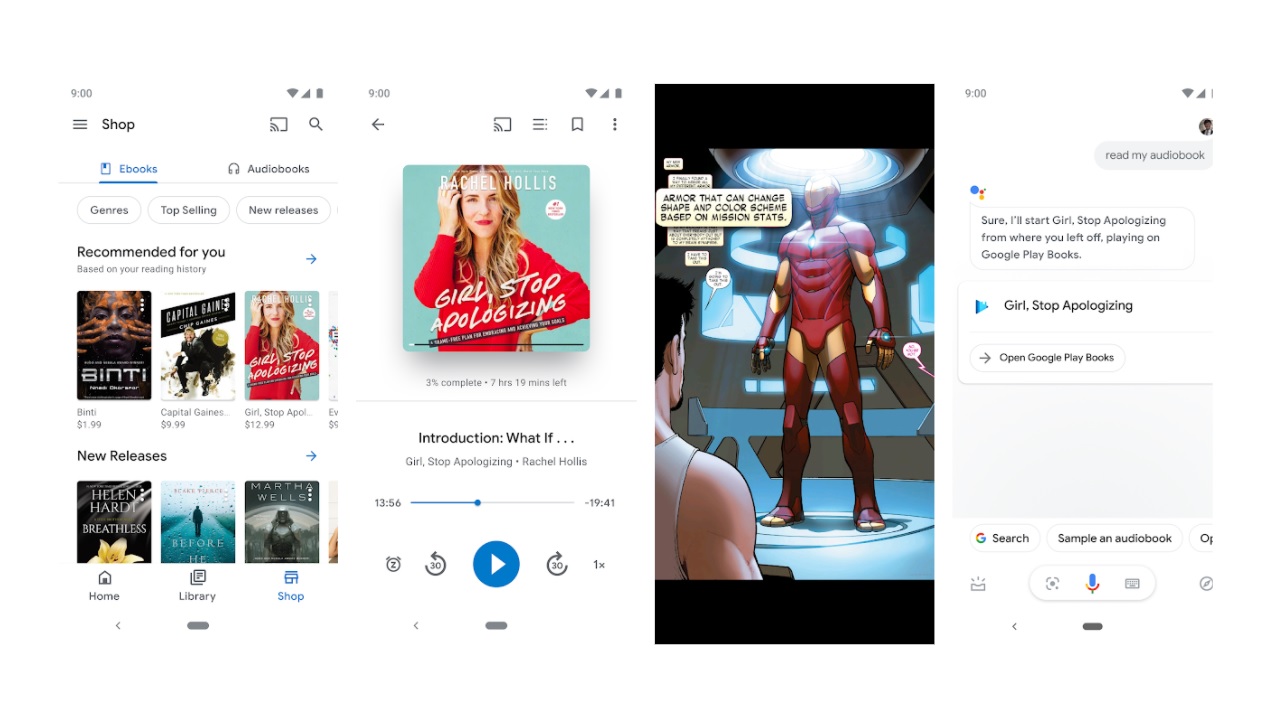
Android ’de EPUB dosyası acma işlemi icin yukarıdaki adımları izlemeniz yeterli. Android işletim sisteminde dahili olarak bulunan ya da Google Play Store uzerinden ucretsiz olarak indirebileceğiniz Google Play Kitaplar mobil uygulaması uzerinden EPUB ve PDF formatındaki e-kitap dosyalarınızı acabilirsiniz. Eğer ucuncu taraf bir mobil uygulama kullanmak isterseniz Universal Book Reader ’ı deneyebilirsiniz.
[h=2]iOS ’ta EPUB dosyası nasıl acılır?[/h] Adım #1: EPUB dosyasına dokunun. Adım #2: Paylaş butonuna dokunun. Adım #3: Ac seceneğine dokunun. Adım #4: iBooks ’u secin. Adım #5: İşlem tamam. iOS ’ta EPUB dosyası acma işlemi icin yukarıdaki adımları izlemeniz yeterli. Apple Books ya da diğer adıyla iBooks, iOS işletim sisteminde EPUB ve PDF dosyası acmanın en kolay yontemidir. Ancak sorun, iOS cihaza dosya gondermektir. Kendi iCloud e-posta adresinize acmak istediğiniz dosyayı gondererek bu sorunu ortadan kaldırabilirsiniz.
E-kitap dosyalarının herkes tarafından kabul edilen en yaygın formatı EPUB nedir, nasıl acılır gibi merak edilen soruları yanıtladık ve EPUB dosyası acmak icin kullanabileceğiniz ucuncu taraf uygulamalardan bahsettik.